Introdução
A API Linking oferece uma interface confiável para configurar e encaminhar usuários diretamente a um relatório do Looker Studio usando um URL. Quando os usuários seguem uma API Linking URL que oferece uma experiência simplificada para visualização e interação rápidas os dados.
Este documento descreve o formato necessário para vincular URLs da API e os parâmetros disponíveis.
Caso de uso e benefícios
A API Linking pode ser usada para fornecer relatórios pré-configurados para seus clientes para visualizar e interagir com os dados. Os principais benefícios da API Linking são da seguinte forma:
- Uma experiência de criação de relatórios com um clique para seus clientes.
- A configuração de dados é fornecida no URL para que os usuários não precisem configurar o relatório com os dados.
- Os usuários podem salvar o relatório com um único clique e acessá-lo novamente a qualquer momento.
- Criar relatórios em grande escala. A API Linking reduz o tempo necessário para duplicar ou criar novos relatórios.
- Possibilitar integrações de produtos. A interface estável permite que você integrar o Looker Studio a um fluxo de trabalho de produto.
Como funciona
Veja a seguir como desenvolvedores e usuários interagem com a API Linking.
Fluxo de trabalho do desenvolvedor da API Linking
O desenvolvedor prepara os modelos de relatórios e fontes de dados e formata um objeto de URL da API. O fluxo de trabalho típico para desenvolvedores é o seguinte:
- Decida se quer usar um relatório em branco, o modelo de relatório padrão fornecido pelo Looker Studio ou criar um relatório do Looker Studio que vai servir como modelo. Isso inclui a configuração das fontes de dados do modelo.
- Formate um URL da API Linking para seu caso de uso específico. Se aplicável, especifique o modelo de relatório e outros parâmetros, incluindo o nome do relatório, os dados o nome e as configurações da fonte de dados.
- Use o URL da API Linking para direcionar os usuários ao relatório.
Experiência do usuário da API Linking
O usuário segue um URL da API Linking, que, se configurado corretamente pelo desenvolvedor, vai direcionar o cliente a um relatório do Looker Studio que permite visualizar e interagem com os dados que elas acessam. Uma experiência do usuário típica pode ser da seguinte forma:
- Em um navegador, o usuário acessa um serviço que foi integrado à API API.
- Uma call-to-action convida o usuário a clicar em um link para visualizar os dados no Looker Studio.
- O usuário acessa o link e é direcionado para um relatório do Looker Studio. A o relatório é carregado e o usuário pode visualizar e interagir com os dados.
- O usuário clica em "Editar e compartilhar". O relatório é salvo no Looker Studio. do Compute Engine.
- Agora o usuário tem acesso e controle total sobre a própria cópia do relatório. Ele pode ver, editar e compartilhar a qualquer momento.
Requisitos
Para garantir que um URL da API Linking funcione conforme o esperado, faça o seguinte:
- Um relatório, a ser exibido como modelo. Se não for fornecido, um relatório em branco ou padrão fornecido pelo Looker Studio.
- Os usuários de um URL da API Linking precisam ter, no mínimo, acesso de leitura à modelo de relatório. Dependendo do tipo de fonte de dados usado no relatório e a configuração fornecida pela API Linking, os usuários também podem precisar acesso de leitura às fontes de dados. Consulte Permissões de modelo para detalhes.
- O tipo de conector de cada fonte de dados precisa oferecer suporte à configuração pelo API Linking. Consulte a Referência de conectores para ver uma lista de conectores.
- Os usuários do URL da API Linking precisam ter acesso aos dados configurados no URL da API Linking. Se o usuário não tiver acesso aos dados subjacentes, todos os componentes dependentes do relatório exibirão um erro.
Parâmetros de URL
Um URL da API Linking precisa ter o seguinte formato:
https://lookerstudio.google.com/reporting/create?parameters
O URL deve ser usado no contexto de um navegador da Web, normalmente quando um usuário clica em um link ou é redirecionado ao URL. Ele também pode ser usado para Incorporar um relatório.
URL de exemplo
Veja a seguir um exemplo de URL da API Linking. O nome do relatório é definido, e uma única A fonte de dados do BigQuery está configurada:
https://lookerstudio.google.com/reporting/create?
c.reportId=12345
&r.reportName=MyNewReport
&ds.ds0.connector=bigQuery
&ds.ds0.datasourceName=MyNewDataSource
&ds.ds0.projectId=project-1234
&ds.ds0.type=TABLE
&ds.ds0.datasetId=456
&ds.ds0.tableId=789
Alguns parâmetros de URL são obrigatórios e outros são opcionais. Confira a seguir Lista de parâmetros usados para definir um URL da API Linking:
Parâmetros de controle
Os parâmetros de controle determinam o estado do relatório quando visualizado pela URL da API.
| Nome do parâmetro | Descrição |
|---|---|
| Opcional. O ID do modelo do relatório. O Looker Studio vai abrir e configurar no relatório especificado. Para detalhes sobre como encontrar o ID, consulte ID do relatório. Se não for especificado, um relatório em branco ou modelo de relatório padrão for usado, consulte Usar um um relatório em branco ou padrão. | |
| Opcional. O ID da página inicial a ser carregada no relatório. O padrão é a primeira página do relatório, se não for especificado, . | |
Opcional. O modo de relatório inicial. Um de
view ou
edit. Se não for especificado, o padrão será view.
|
|
Opcional. A visibilidade da caixa de diálogo de informações/depuração. Definir como
true para mostrar o botão da caixa de diálogo. O padrão é
false se não for especificado. Consulte
Como solucionar problemas de configuração para saber mais.
|
Exemplo
https://lookerstudio.google.com/reporting/create?
c.reportId=12345
&c.pageId=g7u8s9
&c.mode=edit
&r.reportName=MyNewReport
&ds.ds0.datasourceName=MyNewDataSource
&ds.ds0.connector=bigQuery
&ds.ds0.projectId=project-1234
&ds.ds0.type=TABLE
&ds.ds0.datasetId=456
&ds.ds0.tableId=789
Parâmetros do relatório
Os parâmetros substituem as propriedades do relatório.
| Nome do parâmetro | Descrição |
|---|---|
| Opcional. Define o nome do relatório. Se não for especificado, o padrão será nome de relatório do modelo. | |
|
Opcional. Define os IDs de métricas do Google Analytics como Medir informar o uso. Use uma vírgula para separar vários IDs. Se |
|
|
Opcional. Defina como Se |
Exemplo
https://lookerstudio.google.com/reporting/create?
c.reportId=12345
&r.reportName=MyNewReport
&r.measurementId=G-XXXXXXXXXX
&ds.ds0.datasourceName=MyNewDataSource
&ds.ds0.connector=bigQuery
&ds.ds0.projectId=project-1234
&ds.ds0.type=TABLE
&ds.ds0.datasetId=456
&ds.ds0.tableId=789
Parâmetros da fonte de dados
Os parâmetros de fonte de dados permitem definir uma configuração de fonte de dados e as para acessar as fontes de dados no modelo de relatório.
Um alias é usado para fazer referência a uma fonte de dados em um relatório existente. Isso permite a compatibilidade com versões anteriores se uma fonte de dados for adicionada/removida do relatório de modelo.
Para saber detalhes sobre como encontrar um alias de uma fonte de dados, consulte Alias de fonte de dados.
Parâmetros da fonte de dados
Os parâmetros a seguir são comuns em todos os tipos de conector:
| Nome | Descrição |
|---|---|
|
Opcional. Define o nome da fonte de dados. Se |
|
|
Opcional. Defina como Se |
|
|
Opcional.
O tipo de conector da fonte de dados. Para mais informações sobre tipos de conectores compatíveis, consulte a página como referência. Se definido, todos os obrigatórios parâmetros do conector para o tipo de conector precisam ser especificados no O URL da API Linking e a configuração da fonte de dados do modelo vão ser totalmente substituída. Se não for especificado, zero ou mais parâmetros do conector para o tipo de conector podem ser especificados no URL da API Linking. A configuração da fonte de dados do modelo será usada para especificar parâmetros não fornecidos no URL da API Linking. Para mais detalhes sobre como identificar o tipo de conector da fonte de dados do modelo, consulte Tipo de conector. Para saber mais sobre como o parâmetro |
|
|
Opcional.
Defina como Defina como Se não forem especificados, os padrões vão variar de acordo com o tipo de conector. Analise o Referência do conector para informações específicas padrão, caso queira substituir o comportamento padrão. Considerações ao usar
refreshFields:
|
|
| Obrigatório. A configuração da fonte de dados Tipo de conector. Para detalhes sobre como identificar conector usado para criar a fonte de dados, consulte Tipo de conector. Para detalhes sobre os dados de origem disponíveis para cada tipo de conector, consulte a Referência do conector. |
Substituir x atualizar: configurações da fonte de dados
Ao definir os parâmetros da fonte de dados, a presença ou omissão da
O parâmetro ds.connector no URL da API Linking indica a
a intenção de substituir ou atualizar a configuração da fonte de dados do modelo;
respectivamente.
A tabela a seguir detalha como o parâmetro ds.connector afeta se um
configuração da fonte de dados do modelo é substituída por completo ou usada para atualizar
Parâmetros não especificados:
O número ds.connector está definido? |
Configuração e comportamento esperados | Uso normal |
|---|---|---|
| Sim |
Substituir. A configuração da fonte de dados do modelo é substituída
usando os parâmetros da fonte de dados especificados na documentação
URL da API. É necessário especificar todos os parâmetros obrigatórios para o
tipo de conector. Consulte Parâmetros obrigatórios ao
ds.connector foi definido.
|
|
| Não | Atualização. A configuração da fonte de dados do modelo será usada para
especificar parâmetros não fornecidos no URL da API Linking. Todos os conectores
Os parâmetros para o tipo de conector são opcionais, a menos que especificado de outra forma.
Isso simplifica o URL da API Linking e costuma ser recomendado quando você conheçam a configuração da fonte de dados do modelo e só queiram substituir um subconjunto de parâmetros. |
|
Parâmetros obrigatórios quando ds.connector está definido
Se o parâmetro ds.connector de uma fonte de dados for especificado,
todos os parâmetros do conector designados como obrigatórios deverão ser especificados para o
fonte de dados. Se o parâmetro ds.connector da fonte de dados estiver
não especificados, todos os parâmetros do conector, mesmo os designados como necessários,
pode ser tratado como opcional, salvo indicação em contrário.
Exemplos
Configura um relatório com uma única fonte de dados do BigQuery (ds0) e substitui a
configuração da fonte de dados em sua totalidade:
https://lookerstudio.google.com/reporting/create?
c.reportId=12345
&r.reportName=MyNewReport
&ds.ds0.datasourceName=MyNewDataSource
&ds.ds0.connector=bigQuery
&ds.ds0.type=TABLE
&ds.ds0.projectId=bigquery-public-data
&ds.ds0.datasetId=samples
&ds.ds0.tableId=shakespeare
O alias da fonte de dados pode ser omitido quando o relatório tem uma única fonte. O URL acima pode ser simplificado para o seguinte:
https://lookerstudio.google.com/reporting/create?
c.reportId=12345
&r.reportName=MyNewReport
&ds.datasourceName=MyNewDataSource
&ds.connector=bigQuery
&ds.type=TABLE
&ds.projectId=bigquery-public-data
&ds.datasetId=samples
&ds.tableId=shakespeare
Configura um relatório com uma única fonte de dados do BigQuery (ds0) e
atualiza somente o ID do projeto de faturamento do
fonte de dados:
https://lookerstudio.google.com/reporting/create?
c.reportId=12345
&r.reportName=MyNewReport
&ds.ds0.billingProjectId=my-billing-project
Configura um relatório com duas fontes de dados, uma do BigQuery (ds0) e uma
Fonte de dados do Google Analytics (ds1). A configuração da fonte de dados do BigQuery
completamente substituída, enquanto a configuração do Google Analytics atualiza
parâmetro único e depende da fonte de dados do modelo ds1 para qualquer
Parâmetros do conector não especificados:
https://lookerstudio.google.com/reporting/create?
c.reportId=7890
&r.reportName=MyNewReportWithMultipleDataSources
&ds.ds0.datasourceName=MyNewDataSource
&ds.ds0.connector=bigQuery
&ds.ds0.type=TABLE
&ds.ds0.projectId=bigquery-public-data
&ds.ds0.datasetId=samples
&ds.ds0.tableId=shakespeare
&ds.ds1.viewId=92320289
Criar x adicionar
Às vezes, pode ser útil ter a mesma fonte de dados em vários relatórios, e as atualizações na fonte afetam todos os relatórios juntos. Ao criar um relatório com a API Linking, você pode adicionar novamente uma fonte de dados seu modelo de relatório, garantindo que todas as condições a seguir sejam atendidas:
- A fonte de dados é reutilizável (consulte Fontes de dados incorporadas e reutilizáveis).
- O URL não faz referência à fonte de dados por alias
- O URL não usa um alias curinga. Consulte Caractere curinga do alias da fonte de dados.
Quando uma fonte de dados é criada com a API Linking, ela usa as credenciais do usuário que clicou no URL. Isso significa que o usuário deve ter acesso ao ou a conexão não vão funcionar. Ao adicionar novamente a fonte de dados ao relatório gerado recentemente, você pode preservar seu para que os usuários possam continuar acessando os dados nos novos relatórios.
Caractere curinga do alias da fonte de dados
Para aplicar um parâmetro da API Linking a várias fontes de dados, o alias curinga
ds.* pode ser usado no lugar do alias da fonte de dados.
Isso pode ser útil para remover parâmetros repetitivos do URL. Para
exemplo, se você tiver um modelo com três fontes de dados do BigQuery anexadas
você quer substituir projectId e datasetId
cada um, mas preservando o tableId, é possível escrevê-lo da seguinte forma:
https://lookerstudio.google.com/reporting/create?
c.reportId=7890
&ds.ds1.projectId=client-project
&ds.ds1.datasetId=client-dataset
&ds.ds2.projectId=client-project
&ds.ds2.datasetId=client-dataset
&ds.ds3.projectId=client-project
&ds.ds3.datasetId=client-dataset
Ou, com o caractere curinga ds.*, você pode usar este URL equivalente:
https://lookerstudio.google.com/reporting/create?
c.reportId=7890
&ds.*.projectId=client-project
&ds.*.datasetId=client-dataset
Os parâmetros fornecidos à API Linking que não usam o caractere curinga ds.* são:
têm precedência sobre os que são. No exemplo acima, é possível adicionar
alias específico da fonte de dados para substituir o valor do caractere curinga.
https://lookerstudio.google.com/reporting/create?
c.reportId=7890
&ds.*.projectId=client-project
&ds.*.datasetId=client-dataset
&ds.ds1.datasetId=client-dataset
De modo mais geral, a ordem de precedência de parâmetro é:
- Um parâmetro fornecido com um alias específico (
ds.ds1.datasetId) - Um parâmetro fornecido usando o caractere curinga (
ds.*.datasetId) - Um valor derivado da fonte de dados do modelo, se ds.connector não for fornecido Consulte Substituir x atualizar.
- O valor padrão do parâmetro, se ele for opcional.
Referência de conectores
A API Linking oferece suporte aos conectores e configurações a seguir. Para cada de origem de dados, a lista de parâmetros de fonte de dados disponíveis será fornecida.
BigQuery
O conector do BigQuery é compatível com dois tipos de consulta, a TABLE, em que
você fornece o ID da tabela a ser consultada e um CUSTOM_QUERY, em que
você fornece uma instrução SQL para consultar uma tabela.
Consultas TABLE
Os parâmetros a seguir são aplicáveis quando type é definido como TABLE e você
forneça o ID da tabela a ser consultada.
| Nome do parâmetro | Descrição |
|---|---|
Opcional. Defina como bigQuery para o
BigQuery
conector.Se definido, substitui a fonte de dados pela fornecida pela configuração do BigQuery. Consulte Substituir x atualizar. |
|
Obrigatório** O tipo de consulta. Definir como
TABLE: |
|
| Obrigatório** O ID do projeto da tabela consulta. | |
| Obrigatório** O ID do conjunto de dados da tabela a consulta. | |
| Obrigatório** O ID da tabela a
Tabelas fragmentadas por data: A * (caractere curinga) ou o sufixo YYYYMMDD é aceito
ao consultar tabelas fragmentadas por data.Se uma tabela for identificada como Google "Analytics", "Firebase Analytics" ou "Firebase Crashlytics", um campo padrão modelo será selecionado, a menos que um seja especificado. Consulte a parâmetros relacionados à tabela fields template. |
|
Opcional. O ID do projeto a ser usado para faturamento. Se ela não for definida,
projectId será usado. |
|
Opcional. Defina como true se a tabela estiver particionada e você
queremos usar a coluna de particionamento como uma dimensão de período. Isso é
aplicável somente ao particionamento baseado em tempo (por exemplo,
coluna de particionamento ou a pseudocoluna _PARTITIONTIME) e
não funciona com tabelas particionadas por intervalo de números inteiros. O padrão é
false se não for especificado. Para saber mais, consulte
Introdução a tabelas particionadas. |
|
Opcional. Quando não especificado, o padrão é true. Consulte
refreshFields para mais detalhes. |
Modelo de campos para o Google Analytics, o Firebase Analytics e o Crashlytics
Para tabelas identificadas como Google Analytics, Firebase Analytics ou Firebase Crashlytics, há outros parâmetros disponíveis para definir o modelo de campos. Se não especificado, um modelo padrão será selecionado.
| Nome | Descrição |
|---|---|
Opcional. O modelo de campos do Google Analytics a ser usado. Aplicável apenas
quando uma exportação do BigQuery para a tabela do Google Analytics está sendo consultada. Um
de ALL, SESSION, HITS. Para o Google
Tabelas de análise, o padrão será ALL se não for especificado. |
|
Opcional. O modelo de campos do Firebase Analytics a ser usado. Aplicável
somente quando uma tabela do BigQuery Export para Firebase Analytics está sendo consultada.
Só pode ser definido como EVENTS. Para as tabelas do Firebase Analytics,
o padrão será EVENTS se não for especificado. |
|
O modelo de campos do Firebase Crashlytics a ser usado. Só pode ser definido como
DEFAULT: Aplicável apenas quando uma exportação do BigQuery para Firebase
A tabela do Crashlytics está sendo consultada. Para as tabelas do Firebase Crashlytics,
o padrão será DEFAULT se não for especificado. |
Consultas CUSTOM
Os parâmetros a seguir são aplicáveis quando type é definido como CUSTOM_QUERY e
você fornece uma instrução SQL para consultar uma tabela.
| Nome do parâmetro | Descrição |
|---|---|
Opcional. Defina como bigQuery para o
BigQuery
conector.Se definido, substitui a fonte de dados pela fornecida pela configuração do BigQuery. Consulte Substituir x atualizar. |
|
Obrigatório** O tipo de consulta. Definir como
CUSTOM_QUERY: |
|
| Obrigatório** A consulta SQL a ser executada. | |
Opcional. O ID do projeto a ser usado para faturamento. Se ela não for definida,
projectId será usado. Se projectId não estiver definido
o projeto da tabela consultada será usado. |
|
|
Opcional. Uma lista delimitada por vírgulas de strings de padrão e substituição para
se aplicam à consulta SQL. A substituição de string só é aplicada se houver
correspondência de padrão Use uma vírgula para separar o padrão e a string de substituição
pares. Por exemplo, |
|
Opcional. Quando não especificado, o padrão é true. Consulte
refreshFields para mais detalhes. |
Exemplos
Uma configuração de tipo TABLE em que a consulta é definida com um ID de tabela:
https://lookerstudio.google.com/reporting/create?
c.reportId=123abc
&ds.ds0.connector=bigQuery
&ds.ds0.type=TABLE
&ds.ds0.projectId=bigquery-public-data
&ds.ds0.datasetId=samples
&ds.ds0.tableId=shakespeare
&ds.ds0.billingProjectId=myProject
Uma configuração do tipo TABLE para consultar uma tabela fragmentada por data usando o caractere curinga
sufixo de caractere:
https://lookerstudio.google.com/reporting/create?
c.reportId=123abc
&ds.ds0.connector=bigQuery
&ds.ds0.type=TABLE
&ds.ds0.projectId=price-data
&ds.ds0.datasetId=samples
&ds.ds0.tableId=stock_*
Uma configuração do tipo TABLE para consultar uma tabela fragmentada por data usando o método YYYYMMDD
sufixo:
https://lookerstudio.google.com/reporting/create?
c.reportId=123abc
&ds.ds0.connector=bigQuery
&ds.ds0.type=TABLE
&ds.ds0.projectId=price-data
&ds.ds0.datasetId=samples
&ds.ds0.tableId=stock_YYYYMMDD
Uma configuração do tipo TABLE para consultar um BigQuery Export para o Google Analytics.
usando o modelo de campos SESSION:
https://lookerstudio.google.com/reporting/create?
c.reportId=123abc
&ds.ds0.connector=bigQuery
&ds.ds0.type=TABLE
&ds.ds0.projectId=my-gabq-project
&ds.ds0.datasetId=1234567
&ds.ds0.tableId=ga_sessions_YYYYMMDD
&ds.ds0.gaTemplateLevel=SESSION
Uma configuração do tipo TABLE para consultar uma tabela particionada por tempo de ingestão e
use a coluna de particionamento como uma dimensão de período:
https://lookerstudio.google.com/reporting/create?
c.reportId=123abc
&ds.ds0.connector=bigQuery
&ds.ds0.type=TABLE
&ds.ds0.projectId=acme-co-logs
&ds.ds0.datasetId=logs
&ds.ds0.tableId=logs_table
&ds.ds0.isPartitioned=true
Uma configuração de tipo CUSTOM_QUERY em que a consulta é definida com uma instrução SQL:
https://lookerstudio.google.com/reporting/create?
c.reportId=123abc
&ds.ds0.connector=bigQuery
&ds.ds0.type=CUSTOM_QUERY
&ds.ds0.projectId=bigquery-public-data
&ds.ds0.sql=SELECT%20word%2C%20word_count%20FROM%20%60bigquery-public-data.samples.shakespeare%60
&ds.ds0.billingProjectId=myProject
Uma configuração de tipo CUSTOM_QUERY em que apenas a instrução SQL é atualizada e
a fonte de dados do modelo é usada no restante da configuração:
https://lookerstudio.google.com/reporting/create?
c.reportId=123abc
&ds.ds0.sql=SELECT%20corpus%20FROM%20%60bigquery-public-data.samples.shakespeare%60
Uma configuração de tipo CUSTOM_QUERY em que a instrução SQL dos dados do modelo
a origem é atualizada usando sqlReplace:
https://lookerstudio.google.com/reporting/create?
c.reportId=123abc
&ds.ds0.sqlReplace=bigquery-public-data,new-project,samples,new-dataset
# The following shows a template query before and after sqlReplace is applied.
#
# Template data source custom query:
# SELECT word, word_count FROM big-query-public-data.samples.shakespeare
# INNER JOIN
# SELECT word, word_count FROM big-query-public-data.samples.raleigh
#
# New data source custom query with sqlReplace applied:
# SELECT word, word_count FROM new-project.new-dataset.shakespeare
# INNER JOIN
# SELECT word, word_count FROM new-project.new-dataset.raleigh
Cloud Spanner
| Nome do parâmetro | Descrição |
|---|---|
Opcional. Defina como cloudSpanner para o
Nuvem
Conector do Spanner.Se definido, substitui a fonte de dados pela configuração do Cloud Spanner fornecida. Consulte Substituir x atualizar. |
|
| Obrigatório** O ID do projeto. | |
| Obrigatório** O ID da instância. | |
| Obrigatório** O ID do banco de dados. | |
| Obrigatório** A consulta SQL a ser executada. | |
Opcional. Quando não especificado, o padrão é true.
Consulte refreshFields para mais detalhes. |
Exemplo
Uma configuração do Cloud Spanner com uma instrução SQL:
https://lookerstudio.google.com/reporting/create?
c.reportId=456def
&ds.ds1.connector=cloudSpanner
&ds.ds1.projectId=myProject
&ds.ds1.instanceId=production
&ds.ds1.datasetId=transactions
&ds.ds1.sql=SELECT%20accountId%2C%20date%2C%20revenue%20FROM%20sales%3B
Conectores da comunidade
| Nome do parâmetro | Descrição |
|---|---|
Opcional. Defina como community para um
Conector da comunidade.Se definido, substitui a fonte de dados pelo conector da comunidade fornecido configuração do Terraform. Consulte Substituir x atualizar. |
|
Obrigatório** O conector da comunidade
connectorId (também conhecido como deploymentId).
| |
| Opcional. Outros parâmetros específicos do conector, conforme definido pelos do conector da comunidade do conector. | |
Opcional. Quando não especificado, o padrão é true. Consulte
refreshFields para mais detalhes. |
Exemplo
Conecte-se a um conector da comunidade com as configurações de state e city
parâmetros:
https://lookerstudio.google.com/reporting/create?
c.reportId=161718pqr
&ds.ds5.connector=community
&ds.ds5.connectorId=AqwqXxQshl94nJa0E0-1MsZXQL0DfCsJIMWk7dnx
&ds.ds5.state=CA
&ds.ds5.city=Sacramento
Google Analytics
| Nome do parâmetro | Descrição |
|---|---|
Opcional. Defina como googleAnalytics para o
Google
conector do Google Analytics.Se definido, substitui a fonte de dados por a configuração do Google Analytics fornecida. Consulte Substituir x atualizar. |
|
| Obrigatório** O ID da conta. | |
| Obrigatório** O ID da propriedade. | |
| O ID da vista. Obrigatório** para campanhas universais Propriedades do Google Analytics. Não defina para propriedades do Google Analytics 4. |
|
Opcional. Quando não especificado, o padrão é false. Consulte
refreshFields para mais detalhes. |
Exemplos
Uma configuração do Google Analytics para uma propriedade do Universal Analytics:
https://lookerstudio.google.com/reporting/create?
c.reportId=789ghi
&ds.ds2.connector=googleAnalytics
&ds.ds2.accountId=54516992
&ds.ds2.propertyId=UA-54516992-1
&ds.ds2.viewId=92320289
Uma configuração do Google Analytics para uma propriedade do Google Analytics 4:
https://lookerstudio.google.com/reporting/create?
c.reportId=789ghi
&ds.ds2.connector=googleAnalytics
&ds.ds2.accountId=54516992
&ds.ds2.propertyId=213025502
Google Cloud Storage
| Nome do parâmetro | Descrição |
|---|---|
Opcional. Definir como googleCloudStorage
Google
conector do Cloud Storage.Se definido, substitui a fonte de dados com a configuração do Google Cloud Storage fornecida. Consulte Substituir x atualizar. |
|
Obrigatório** O tipo de caminho. Usar
FILE para selecionar um único arquivo ou FOLDER para selecionar
todos os arquivos do caminho especificado. |
|
Obrigatório** O caminho do arquivo (por exemplo,
MyBucket/MyData/MyFile.csv) se pathType for
FILE ou o caminho da pasta (por exemplo, *MyBucket/MyData) se
pathType é FOLDER. |
|
Opcional. Quando não especificado, o padrão é true.
Consulte refreshFields para mais detalhes. |
Exemplo
Uma configuração do Google Cloud Storage para um único arquivo:
https://lookerstudio.google.com/reporting/create?
c.reportId=231908kpf
&ds.ds50.connector=googleCloudStorage
&ds.ds50.pathType=FILE
&ds.ds50.path=MyBucket%2FMyData%2FMyFile.csv
Uma configuração do Google Cloud Storage para todos os arquivos no caminho:
https://lookerstudio.google.com/reporting/create?
c.reportId=231908kpf
&ds.ds50.connector=googleCloudStorage
&ds.ds50.pathType=FOLDER
&ds.ds50.path=MyBucket%2FMyData
Planilhas Google
| Nome do parâmetro | Descrição |
|---|---|
Opcional. Defina como googleSheets para o
Google
Conector do app Planilhas.Se definido, substitui a fonte de dados pela configuração fornecida pelo Planilhas Google. Consulte Substituir x atualizar. |
|
| Obrigatório** O ID da planilha. | |
| Obrigatório** O ID da planilha. | |
Opcional. Defina como true para usar a primeira linha como cabeçalho.
Quando não especificado, o padrão é true. Os cabeçalhos das colunas precisam ser
exclusivos. Colunas sem cabeçalho não são adicionadas à fonte de dados.
|
|
Opcional. Defina como true para incluir células ocultas.
Quando não especificado, o padrão é true. |
|
Opcional. Defina como true para incluir as células filtradas.
Quando não especificado, o padrão é true. |
|
| Intervalo opcional, por exemplo: A1:B52. | |
Opcional. Quando não especificado, o padrão é true. Consulte
refreshFields para mais detalhes. |
Exemplos
Uma configuração do Planilhas Google:
https://lookerstudio.google.com/reporting/create?
c.reportId=101112jkl
&ds.ds3.connector=googleSheets
&ds.ds3.spreadsheetId=1Qs8BdfxZXALh6vX4zrE7ZyGnR3h5k
&ds.ds3.worksheetId=903806437
Uma configuração do Planilhas Google com a primeira linha usada como cabeçalho e células ocultas e filtradas incluídas:
https://lookerstudio.google.com/reporting/create?
c.reportId=101112jkl
&ds.ds3.connector=googleSheets
&ds.ds3.spreadsheetId=1Qs8BdfxZXALh6vX4zrE7ZyGnR3h5k
&ds.ds3.worksheetId=903806437
&ds.ds3.hasHeader=true
&ds.ds3.includeHiddenCells=true
&ds.ds3.includeFilteredCells=true
Uma configuração do Planilhas Google com um intervalo (A1:D20):
https://lookerstudio.google.com/reporting/create?
c.reportId=101112jkl
&ds.ds3.connector=googleSheets
&ds.ds3.spreadsheetId=1Qs8BdfxZXALh6vX4zrE7ZyGnR3h5k
&ds.ds3.worksheetId=903806437
&ds.ds3.range=A1%3AD20
Looker
| Nome do parâmetro | Descrição |
|---|---|
Opcional. Defina como looker para o
conector do Looker.Se definido, substitui a fonte de dados pela configuração fornecida pelo Looker. Consulte Substituir x atualizar. |
|
| Obrigatório** O URL da instância do Looker. | |
| Obrigatório** Modelo do Looker. | |
| Obrigatório** A Análise do Looker. | |
Opcional. Quando não especificado, o padrão é false. Consulte
refreshFields para mais detalhes. |
Exemplo
Conecte-se a uma Análise do Looker:
https://lookerstudio.google.com/reporting/create?
c.reportId=161718pqr
&ds.ds5.connector=looker
&ds.ds5.instanceUrl=my.looker.com
&ds.ds5.model=thelook
&ds.ds5.explore=orders
Search Console
| Nome do parâmetro | Descrição |
|---|---|
Opcional. Defina como searchConsole para o
Pesquisar
Conector do console.Se definido, substitui a fonte de dados pela configuração fornecida pelo Search Console. Consulte Substituir x atualizar. |
|
Obrigatório** URL do site. Para um
Domínio
propriedade, com o prefixo sc-domain\:. |
|
Obrigatório** Define o tipo da tabela. Pode ser
SITE_IMPRESSION ou URL_IMPRESSION. |
|
Obrigatório** Define o tipo de pesquisa. Pode ser
WEB, IMAGE, VIDEO ou
NEWS. |
|
Opcional. Quando não especificado, o padrão é false. Consulte
refreshFields para mais detalhes. |
Exemplo
Uma configuração do Search Console para uma propriedade de prefixo de URL:
https://lookerstudio.google.com/reporting/create?
c.reportId=161718pqr
&ds.ds5.connector=searchConsole
&ds.ds5.siteUrl=https%3A%2F%2Fwww.example.com%2Fwelcome
&ds.ds5.tableType=SITE_IMPRESSION
&ds.ds5.searchType=WEB
Uma configuração do Search Console para uma propriedade do domínio:
https://lookerstudio.google.com/reporting/create?
c.reportId=161718pqr
ds.ds5.connector=searchConsole
&ds.ds5.siteUrl=sc-domain%3Aexample.com
&ds.ds5.tableType=SITE_IMPRESSION
&ds.ds5.searchType=WEB
Permissões do modelo
Para garantir a melhor experiência do usuário, é importante definir corretamente permissões de acesso para o modelo de relatório e os dados associados de dados. As permissões necessárias dependem do modelo de relatório usa fontes de dados incorporadas e reutilizáveis e se a API Linking estiver definida como substituir ou atualizar um configuração da fonte de dados.
A tabela a seguir mostra o acesso recomendado à fonte de dados para otimizar experiência do usuário com base nas fontes de dados do modelo e na API Linking configuração:
| Tipo de origem de dados | Configuração da API Linking para a fonte de dados | Recomendação para permissões de fonte de dados | Observações |
|---|---|---|---|
| Camada | Substituir | N/A: o acesso de visualização será herdado do relatório. | Se o usuário tiver acesso de leitura ao modelo de relatório, ele automaticamente têm acesso de leitura a qualquer fonte de dados incorporada. |
| Camada | Atualizar | N/A: o acesso de visualização será herdado do relatório. | Se o usuário tiver acesso de leitura ao modelo de relatório, ele automaticamente têm acesso de leitura a qualquer fonte de dados incorporada. |
| Reutilizável | Substituir | Os usuários não precisam de acesso para ler. | Como a configuração da fonte de dados está sendo totalmente substituída pela API Linking, o acesso de leitura não será necessário. |
| Reutilizável | Atualizar | O usuário precisa de acesso para ler. | É necessário ter acesso de leitura à fonte de dados para que a API Linking seja ler e usar a configuração da fonte de dados do modelo. Se os usuários não têm acesso de leitura vão receber um erro quando carregar o relatório. |
Use um relatório em branco ou padrão
Para usar um relatório em branco ou o relatório padrão, configure a API Linking como da seguinte forma:
| Tipo de relatório | Definir o parâmetro de controle reportId |
Define os parâmetros da fonte de dados ( |
Observações |
|---|---|---|---|
| Relatório em branco | Não | Não | |
| Relatório padrão | Não | Sim | O relatório padrão é fornecido pelo Looker Studio. Não é necessário usar um alias de fonte de dados ao especificar parâmetros de fonte de dados para o relatório padrão, já que esse relatório tem uma única fonte de dados incorporada. |
Os exemplos a seguir mostram vários URLs da API Linking que usam uma string em branco ou padrão no relatório.
Inicie o fluxo de trabalho de criação de relatório com um relatório em branco:
https://lookerstudio.google.com/reporting/create
Iniciar o fluxo de trabalho de criação de relatório com um relatório em branco e definir o relatório nome:
https://lookerstudio.google.com/reporting/create?r.reportName=MyNewReport
Use o modelo de relatório padrão com uma configuração de conector do Planilhas Google:
https://lookerstudio.google.com/reporting/create?
ds.connector=googleSheets
&ds.spreadsheetId=1Q-w7KeeJj1jk3wFcFm4NsPlppNscs0CtHf_EP9fsYOo
&ds.worksheetId=0
Incorporar um relatório
Para incorporar um relatório criado com a API Linking, defina
Parâmetros de URL e incluem o caminho /embed/. Uma API Linking
deve ter o seguinte formato:
https://lookerstudio.google.com/embed/reporting/create?parameters
Encontrar IDs e aliases
ID do relatório
Para encontrar o ID do relatório:
- Abra o relatório que você quer usar como modelo. Confira o URL do relatório. A parte entre
reporting/e/pageé o ID do relatório. Por exemplo, no URL a seguir,0B_U5RNpwhcE6SF85TENURnc4UjAé o ID do relatório:
https://lookerstudio.google.com/reporting/0B_U5RNpwhcE6SF85TENURnc4UjA/page/1M

Alias da fonte de dados
Um relatório pode ter várias fontes de dados, que precisam ser referenciadas pelo alias.
Para encontrar um alias de fonte de dados, faça o seguinte:
- Edite o relatório.
- Na barra de ferramentas, selecione Recurso > Gerenciar fontes de dados adicionadas.
- Confira a coluna Alias para encontrar informações de alias sobre cada fonte de dados.
É possível editar os nomes dos aliases para garantir a compatibilidade com versões anteriores quando uma fonte de dados for adicionada ou removida.

Tipo de conector
Um relatório pode ter várias fontes de dados, cada uma criada com a configuração de um conector. Para encontrar o tipo de conector usado para criar uma fonte de dados, faça o seguinte:
- Edite o relatório.
- Na barra de ferramentas, selecione Recurso > Gerenciar fontes de dados adicionadas.
- Confira a coluna Tipo de conector para identificar o conector usado na criação de uma fonte de dados.

Dicas e solução de problemas
Se estiver com dificuldades, revise os detalhes abaixo para identificar possíveis problemas e erros de configuração comuns.
Caixa de diálogo de depuração
Use a caixa de diálogo de depuração para revisar a configuração da API Linking conforme interpretado pela Looker Studio. Isso pode ajudar a depurar problemas com a API.
- Quando um erro é encontrado durante a análise da API Linking URL, uma caixa de diálogo será exibida automaticamente com detalhes sobre o erro.
- Quando ocorrer um erro e nenhuma caixa de diálogo for exibida automaticamente, procure
para o botão de informações no canto superior direito do relatório. Clique para
informações adicionais de depuração.
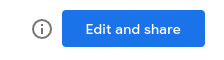
- Se nenhum botão de informações estiver disponível, você poderá ativá-lo
anexando o parâmetro
&c.explain=trueao final qualquer URL da API Linking.
Permissões
Verifique se você tem as permissões de modelo corretas definidas para os tipos de fonte de dados e a configuração da API Linking. Consulte Permissões de modelo para detalhes.
Atualizar x substituir
Se você estiver atualizando a configuração de uma fonte de dados com base em um modelo, consulte configuração da fonte de dados do modelo e da API Linking para garantir eles são compatíveis. Confirme se os campos gerados pela nova configuração são compatíveis com os componentes e a configuração do relatório.
Ao realizar uma atualização ou substituição, é possível definir um valor com comportamento indefinido. Consulte Substituição x atualização para mais detalhes.
Atualizar campos
Se você configurou nomes, tipos ou agregações de campos para os dados de um modelo
essas mudanças só vão ser transferidas para os dados configurados da API Linking
origem se o parâmetro ds.refreshFields estiver definido como
false.
Revise o parâmetro de fonte de dados ds.refreshFields da sua
URL da API Linking. Se omitido, confirme que o valor padrão do parâmetro para
cada tipo de conector é a mais adequada para seu caso de uso.
Geralmente, se você configurou campos na fonte de dados do modelo e
certeza de que as novas configurações de fonte de dados por meio da API Linking sempre
produzem exatamente os mesmos campos, então definir refreshFields como false será
recomendado.
Por exemplo, se durante a criação de um modelo de relatório, o Looker Studio
identifica um campo de fonte de dados específico como o tipo Número e o altera para
tipo Year, essa alteração na configuração do campo agora faz parte dos dados do modelo.
fonte. Qualquer gráfico no modelo de relatório que usar o campo corrigido
esperar um Year e, se o gráfico for baseado no tempo, talvez ele não seja renderizado de outra forma. Se
a API Linking é usada para fornecer uma nova configuração de fonte de dados que gera
exatamente os mesmos campos, há dois resultados com base no valor do
Parâmetro refreshFields:
Se definido como
true, a configuração do campo da fonte de dados do modelo será não é transferido, e os gráficos podem falhar no carregamento caso dependam na mesma configuração de campo (ou seja, um campo do tipo Year é esperado).Se definido como
false, a configuração do campo da fonte de dados do modelo será transferido para a nova fonte de dados, e os gráficos de relatório receberão o campos com a mesma configuração e carregar com sucesso.
Feedback e suporte
Use o Issue Tracker para informar problemas com a API Linking ou enviar feedback. Consulte Suporte para recursos gerais sobre como receber ajuda e fazer perguntas.
Registro de alterações
2023-06-06
- Adicionados
r.measurementIder.keepMeasurementIdparâmetros de relatório a serem configurados a configuração do relatório IDs de métricas do Google Analytics. ds.keepDatasourceNameadicionado para controlar a reutilização de o nome da fonte de dados do modelo.- Adicionamos uma seção Incorporar relatório.
- Conector do BigQuery
sqlReplacefoi adicionado. Permite especificar e as strings de substituição para atualizar a consulta SQL do modelo fonte de dados.
2023-05-22
- Compatibilidade adicionada para o conector do Looker.
- Agora é possível usar os conectores da comunidade.
2022-11-21
- Foi adicionado o recurso de usar um relatório em branco. Consulte Usar um relatório em branco ou padrão
- Adicionamos uma seção
refreshFieldsa Dicas e e solução de problemas.
2022-11-14
- A referência do conector do Google Surveys foi removida devido à Desativação do Google Surveys.
2022-06-15
- Fora da versão Beta
- A API Integration foi renomeada para API Linking.
- A API Linking não está mais na versão Beta.
- O parâmetro de controle
pageIdfoi adicionado para permitir a vinculação a um relatório específico. página. - O parâmetro de controle
modefoi adicionado para definir o estado do relatório como Visualizar ou Modo de edição no carregamento. - As configurações das fontes de dados agora podem ser substituídas total ou parcialmente
atualizado. Esse comportamento é determinado pela
O parâmetro
ds.connectorestá definido. Consulte Substituir x atualizar para mais detalhes. - Um modelo padrão será usado se um modelo de relatório não for fornecido usando o
parâmetro
c.reportId. - O parâmetro da fonte de dados
ds.refreshFieldsfoi adicionado. Isso permite que você controlar se os campos da fonte de dados são atualizados ao carregar uma fonte configuração do Terraform. - Conector do BigQuery
projectIdnão é necessário quandotypeestá definido comoCUSTOM_QUERY.- Quando
billingProjectIdnão for definido, o projeto de faturamento será substituto paraprojectIdou o projeto da tabela consultada. - Foi adicionado suporte a tabelas particionadas por data. Defina o
isPartitionedcomotruepara usar o campo de partição como um período dimensão. - Suporte adicionado para consultar tabelas particionadas por data usando o caractere curinga.
caractere ou sufixo de tabela
YYYYMMDD. - Suporte adicionado para fazer consultas no Google Analytics, Firebase Analytics ou Tabelas do Crashlytics e seleção de um modelo de campos.
- Planilhas Google
- O padrão de
hasHeaderétrue, de acordo com o padrão da interface da Web. includeHiddenAndFilteredCelldividido emincludeHiddenCellseincludeFilteredCells: Ambos agora assumemtruecomo padrão, de acordo com interface da Web padrão.
- O padrão de
- Conector do Search Console
- O parâmetro
propertyTypefoi renomeado comosearchType.
- O parâmetro
- Conector do Google Surveys
surveyIdagora aceita um único ID de pesquisa ou uma lista de valores separados por vírgula. IDs de pesquisa.
2021-12-16
- Versão inicial da API Integration.
- É compatível com a vinculação a um relatório atual e a definição do nome do relatório.
- É possível configurar várias fontes de dados e definir o nome de cada uma.
- Suporte para os seguintes tipos de conector: BigQuery, Cloud Spanner, Google Analytics, Google Cloud Storage, Planilhas Google, Google Surveys e Search Console.
